@寫說說 :作者系大學(xué)學(xué)生����,給我們分享他的設(shè)計(jì)文章。大家如果對(duì)原作者的作品感興趣����,可到作者的Behance看下。我們直接切入主題~
Dream這個(gè)詞匯是畫布的主體中心�����,它將控制整個(gè)畫布的布局空間,我們的其他元素將從這個(gè)字體的內(nèi)部出現(xiàn)��,比如生長(zhǎng)的樹木��,字體背后的山��,以及山后高高的月亮�����。
做夢(mèng)經(jīng)常把我們帶到一個(gè)不一樣的場(chǎng)景里��,我們比喻她為”仙境”好了�����。實(shí)際上這個(gè)”仙境”也是由日常的真實(shí)元素構(gòu)成的���,在今天的這片”仙境”里�,我們利用現(xiàn)實(shí)世界里的自然元素�����,結(jié)合AI的3D效果,讓這些元素都?jí)艋冒闫≡诳罩小?/p>
==================開始之前注意以下幾點(diǎn): =================
1�����、通常人們?cè)谝归g做夢(mèng)���,所以我們把主色調(diào)調(diào)成青色和石灰綠��。
2��、同時(shí),排版的時(shí)候來個(gè)完整的氛圍���,給人感覺像是在講一個(gè)故事��。
3��、在操作時(shí)關(guān)于字體��、樹木���、樹枝、樹葉���、山峰�、月亮、畫布請(qǐng)逐一添加編組以便修改���。

4���、本文涉及到的素材和最終的psd源文件,猛戳此處下載Dream Design with 3D Typography.rar����。下載完后字體該安裝的請(qǐng)先安裝好。
5��、本文中用到的AI和ps都是英文版�����,創(chuàng)建3D字體部分比較簡(jiǎn)單���,說說也是直接用中文版的AI做的�����,相信你也可以~如果您的ps是cc且為中文版�����,或許改成英文版在本文的學(xué)習(xí)中會(huì)更容易操作一點(diǎn):
打開你的ps cc安裝文件夾���,定范到Locales\zh_CN\Support Files���,比如我的是G:\pscc\Adobe Photoshop CC (64 Bit)\Locales\zh_CN\Support Files,這里你會(huì)看到一個(gè)tw10428.dat的文件,把它重命名(比如直接改成tw10428.dat重命名)�,不要?jiǎng)h掉。重啟ps就是英文版本的了�����。要換回中文版就把這貨的后綴改回來就是了:)
附:神馬��?你忘記自己軟件裝在哪里不知道怎么找路徑了���?那在開始菜單欄總有她的身影吧!或者桌面上有她的快捷方式吧���?鼠標(biāo)點(diǎn)擊”開始”找到這軟件(或者直接在桌面的ps快捷方式上右擊)�,在ps cc軟件上右擊選擇”打開文件位置”,毫不猶豫的再嗖嗖嗖幾下你就找到了路徑��。


=================== 一切就緒����,馬上出發(fā)↓ =====================
一、創(chuàng)建3D字體
打開AI��,創(chuàng)建新畫布��,鍵入一個(gè)大寫的”D”字����,使用素材里面的字體storybook。字體顏色設(shè)為#4C3F38��。